
Hur ändrar jag, justerar skärmens ljusstyrka på en bärbar dator? Varför är skärmen inte inställd på den bärbara datorn?
Guide för att ställa in skärmens ljusstyrka på den bärbara datorn.
Navigering
- Varför är monitorns ljusstyrka?
- Hur rullar jag tillbaka videokortdrivrutinen till föregående version?
- Hur justerar man skärmens ljusstyrka på en bärbar dator genom en standardkortdrivare?
- Hur justerar jag ljusstyrkan på den bärbara datorn med standardfönsterprodukter?
- Hur justerar jag ljusstyrkan på skärmen på den bärbara datorn med specialnycklar?
- Video: Hur justerar man ljusstyrkan på en bärbar dator?
Användare av personliga datorer, i synnerhet bärbara datorer, möter ofta en sådan olägenhet när ljusstyrkan och kontrasten hos monitorn går förlorade, och det är inte möjligt att justera dem. Efter att förgäves försöker konfigurera bildskärmen kastar många denna aktivitet och försöker vänja sig till den befintliga ljusstyrkan och färgåtergivningen och därmed äventyra deras syn.
I vår artikel kommer vi att prata om de vanliga orsakerna till utseendet på detta problem och överväga de viktigaste sätten att justera ljusstyrkan på monitor på bärbara datorer.
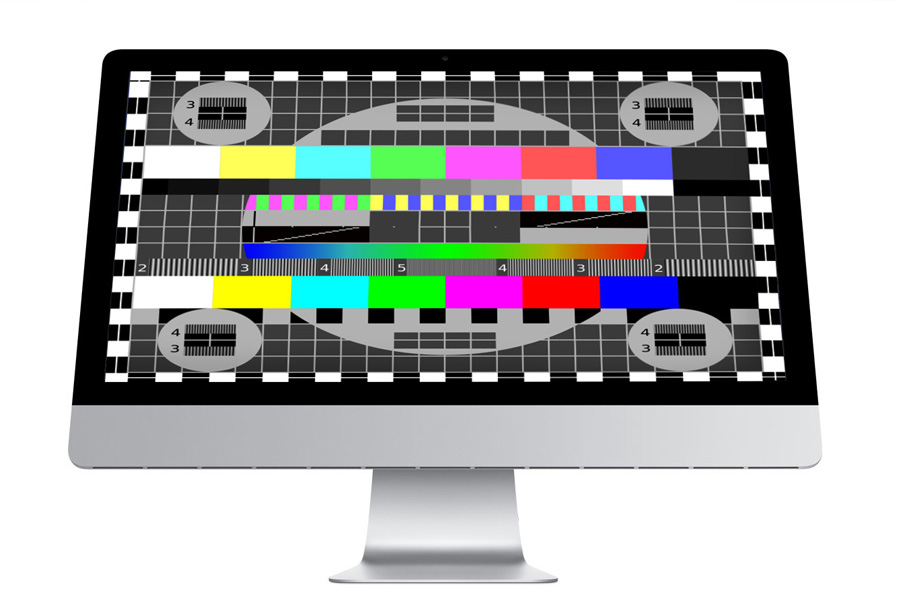
Bild 1. Varför är monitorns ljusstyrka inställningar?
Varför är monitorns ljusstyrka?
- Det finns inga skäl till det automatiska felet med ljusstyrka och kontrastinställningar på bärbara datorer och om den fysiska skadan på själva skärmen är utesluten, är det mest troliga av dem problemet med grafiska drivrutiner. Oftast stöter det på av ägarna till enheterna som det inbyggda grafikkortet är installerat från tillverkaren Intel.
- Många användare tror att för att få en bild av hög kvalitet räcker det för att fastställa den senaste versionen av drivrutinerna och kommer att tjäna allt som urverk. De flesta videodrivare kräver emellertid korrekt manuell inställning, som utförs via en speciell applikation automatiskt installerad med ett nedladdat paket. Om du inte gör rätt inställningar kan bildskärmens ljusstyrka och kontrast automatiskt förändras, beroende på bild- och ströminställningar som visas på skärmen. Sådana skärförändringar i ljusstyrkan i monitorn kan inte bara "dike" -syn, utan också orsaka huvudvärk.

Bild 2. Varför är inställningarna för bildskärmens ljusstyrka?
- Om det inte fanns några problem med inställningarna för förare, och ljusstyrkan och kontrasten hos monitorn fortfarande ändras automatiskt, är problemet förmodligen inkompatibiliteten för dessa förare med ditt grafikkort. Även om det helt nya paketet med förare laddades ner från den officiella webbplatsen för tillverkaren installerad på den videokort bärbara datorn, betyder det inte att det är lämpligt för det. Eftersom datorteknologier utvecklas snabbt blir många grafikkort föråldrade och upphör att stödjas av tillverkaren. Också ofta på webbplatser finns det testversioner av förare som fungerar dåligt med vissa grafikkort och kräver förbättring. Om detta är just detta, är det nödvändigt att rulla av förarna till en tidigare version.

Bild 3. Varför är inställningarna för bildskärmens ljusstyrka?
- Om förarens rollback inte hjälpte till en tidigare version, kan bara viruset som listas till datorn vara den sista orsaken till misslyckanden i deras arbete. Som regel finns den i rotkatalogen Fönster i mapp " förare"Och det kan döljas för ögonen. Det är nödvändigt att utföra en noggrann kontroll av enheten för virus, börja med systemkatalogen, ta bort alla drivrutiner och sätta dem igen. Det är värt att ta om att installera om operativsystemet endast i det mest extrema fallet.
Hur rullar jag tillbaka videokortdrivrutinen till föregående version?
Om problemen började med ljusstyrkan på skärmen, efter installationen av nya grafiska drivrutiner. Många användare använder sig av att fungera " Systemåterställning", Som helt returnerar datorn till ett tidigare tillstånd. Detta producerar för att dumpa alla systemiska inställningar och rollback av inte bara grafiska drivrutiner, utan också ljud, nätverk och andra. För att undvika detta och rulla bara tillbaka videokortdrivrutinen, ta följande steg:
- Steg 1. Gå till " Min dator", Klicka på det tomma utrymmet i fönstret och i listan som visas, välj" Egenskaper". I fönstret som öppnas med information om datorn och operativsystemet på vänster sida, klicka på linjen " Enhetshanteraren».
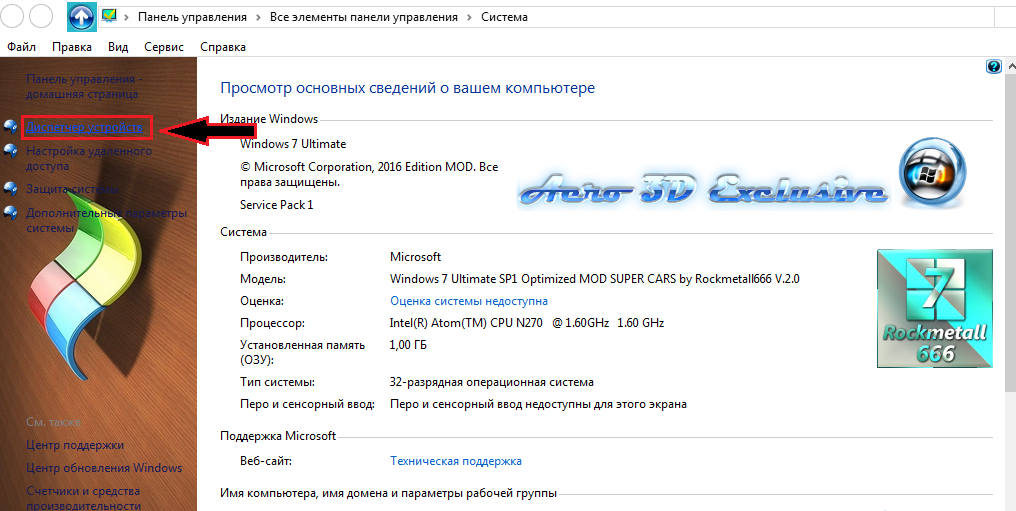
Bild 1. Hur rullar jag tillbaka videokortdrivrutinen till föregående version?
- Steg 2. I fönstret som öppnas är det nödvändigt att distribuera fliken " Videoradaptrar", Där ditt grafikkort visas. Det är nödvändigt att klicka på den med rätt knapp och i listan som verkar välja raden " Egenskaper».
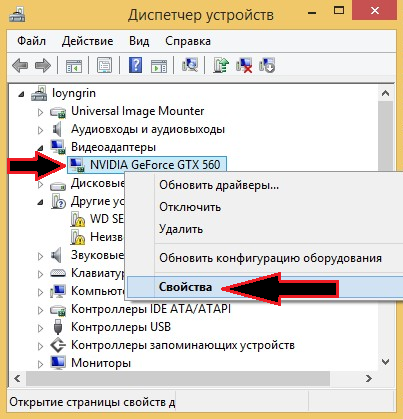
Bild 2. Hur rullar jag tillbaka videokortdrivrutinen till föregående version?
- Steg 3. I fönstret som öppnas, gå till fliken " Förare". Där kan du se versionen av föraren och datumet för dess utveckling. Tryck på knappen " Rulla»Fram till återhämtningen av en tidigare version. I fönstret som öppnas, bekräfta dina handlingar med knappen " Ja».

Bild 3. Hur rullar jag tillbaka videokortdrivrutinen till föregående version?
- Steg 4. Efter avslutad rollback -process, starta om datorn igen, ange igen " Aktivitetshanteraren"Både egenskaperna för grafikkortet och jämför versionen av föraren och datumet för dess utveckling med de tidigare. Om de skiljer sig, implementerades rollbacken framgångsrikt.
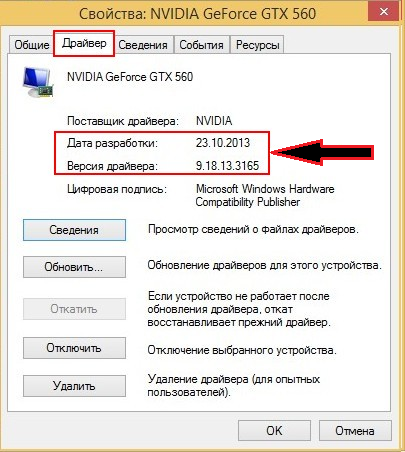
Bild 4. Hur rullar jag tillbaka videokortdrivrutinen till föregående version?
Hur justerar man skärmens ljusstyrka på en bärbar dator genom en standardkortdrivare?
Som nämnts ovan installeras en speciell applikation tillsammans med drivrutinerna för grafikkortet, genom vilket du inte bara kan konfigurera ljusstyrkan och kontrasten på skärmen, utan ställer också in grafikkortet och bärbar datorn ett antal vissa parametrar, vilket ytterligare förhindrar Monitorinställningarna. För att göra detta gör du följande åtgärder:
- Steg 1. Öppna menyn för att komma in i videokortinställningsprogrammet " Start", Klicka på linjen" Kontrollpanel"Och hitta en specialiserad applikation på huvudsidan. Det kan kallas annorlunda, beroende på tillverkaren av grafikkortet ( Nidia, Radeon, Intelhd etc.). Du kan också klicka på skrivbordet med höger musknapp och hitta raden i listan " Grafiska egenskaper».
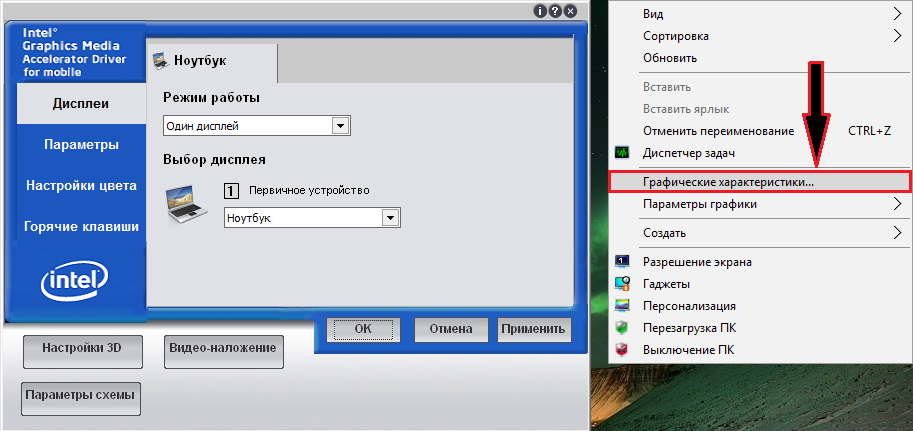
Bild 1. Hur justerar du ljusstyrkan på en bärbar dator genom en standardkortdrivare?
- Steg 2. Mestadels HITTA ANVÄNDNING -menyn Hitta fliken " Färginställning"Och justera ljusstyrkan och kontrasten efter eget gottfinnande, klicka sedan på knappen" Tillämpa».
VIKTIGT: Utseendet på videokortinställningarna och namnen på dess avsnitt kan skilja sig från de som presenteras i skärmdumpar. Det beror på typen av grafikkort och versionen av de installerade drivrutinerna.

Bild 2. Hur justerar du ljusstyrkan på en bärbar dator genom en standardkortdrivare?
- Steg 3. I nästa steg måste du gå till fliken " alternativ"Antingen liknar henne och välj" " Ströminställningar". I fönstret som öppnas är det nödvändigt att helt stänga av energibesparingsläget och flytta reglaget till rätt position. Tryck på knappen " Tillämpa"Och starta om datorn.

Bild 3. Hur justerar du ljusstyrkan på en bärbar dator genom en standardkortdrivare?
Hur justerar jag ljusstyrkan på den bärbara datorn med standardfönsterprodukter?
Om det finns universella videokortdrivrutiner på din dator, kanske det inte finns en speciell applikation för deras konfiguration. I det här fallet kan du konfigurera bildens ljusstyrka och kontrast med standardmedel för operativsystemet. För att göra detta, ta följande steg:
- Steg 1. Öppna menyn " Start", Klicka på artikeln" Kontrollpanel"Och gå till avsnitt" Strömförsörjning". För mer bekväm visning av panelelementen i det övre högra hörnet i kolumnen " Se"Ställ in värdet" Små ikoner».
- Från versionen av operativsystemet Windows 7 Och ovanför kan du klicka på höger -klicka på batterikonen i det nedre högra hörnet på skärmen och välja raden i listan " Ställa in ljusstyrkan på skärmen».
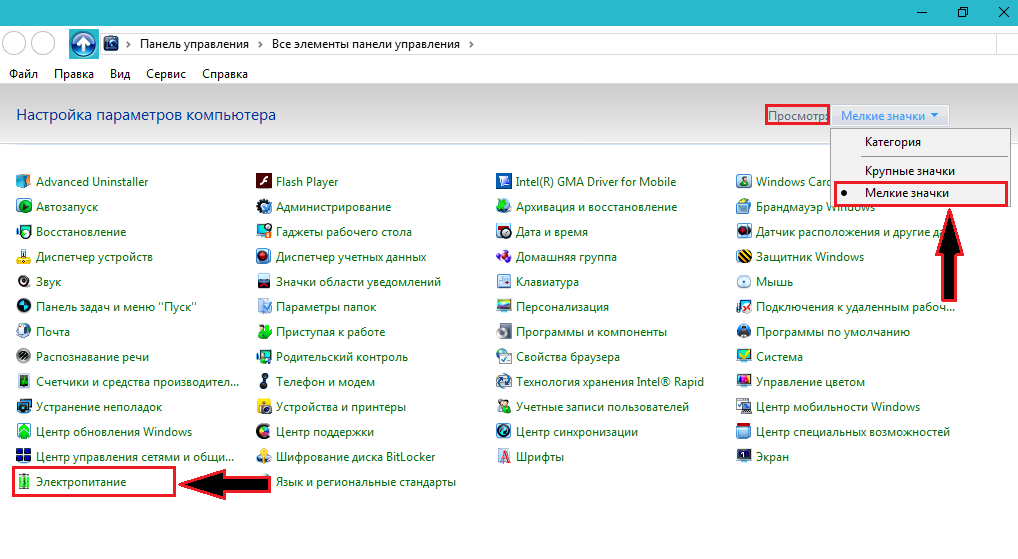
Bild 1. Hur justerar man ljusstyrkan på den bärbara skärmen med standard Windows -produkter?
- Steg 2. Längst ner i fönstret öppnas ser du en skjutreglage med en skärmens ljusstyrka. Justera ljusstyrkan efter sin hjälp och ställ in en kryssplats mittemot linjen " Högpresterande».
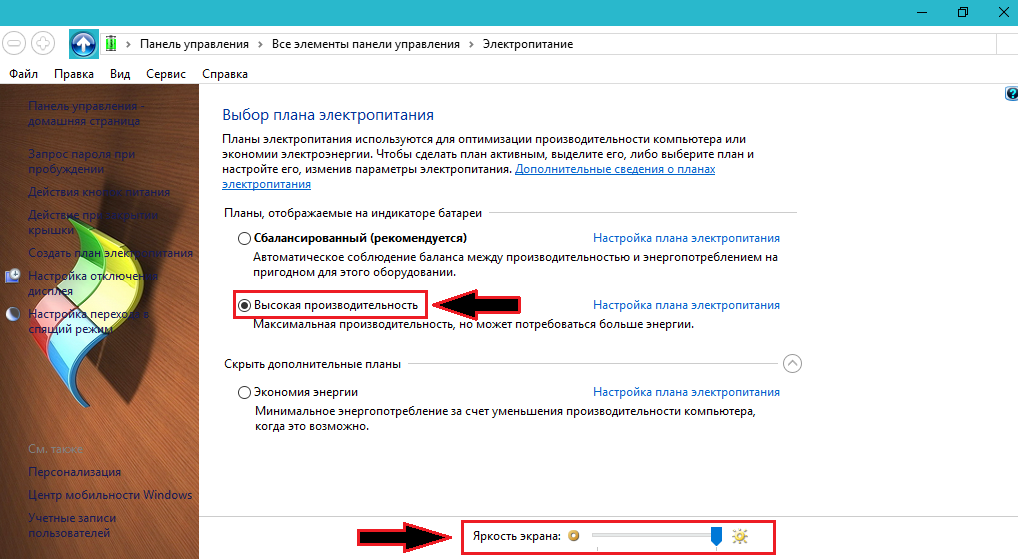
Bild 2. Hur justerar man ljusstyrkan på den bärbara skärmen med standard Windows -produkter?
- Steg 3. För mer detaljerade inställningar kan du klicka på knappen " Ställa in strömförsörjningsplan"Och ställ in önskad ljusstyrka och andra parametrar för drift av den bärbara datorn utan att ansluta till utloppet. Det är värt att säga direkt att i motsats till videokortapplikationen är inställning med standardmedel begränsad. Du kan således inte justera kontrasten, färger och ge ännu mer ljusstyrka till monitorn.
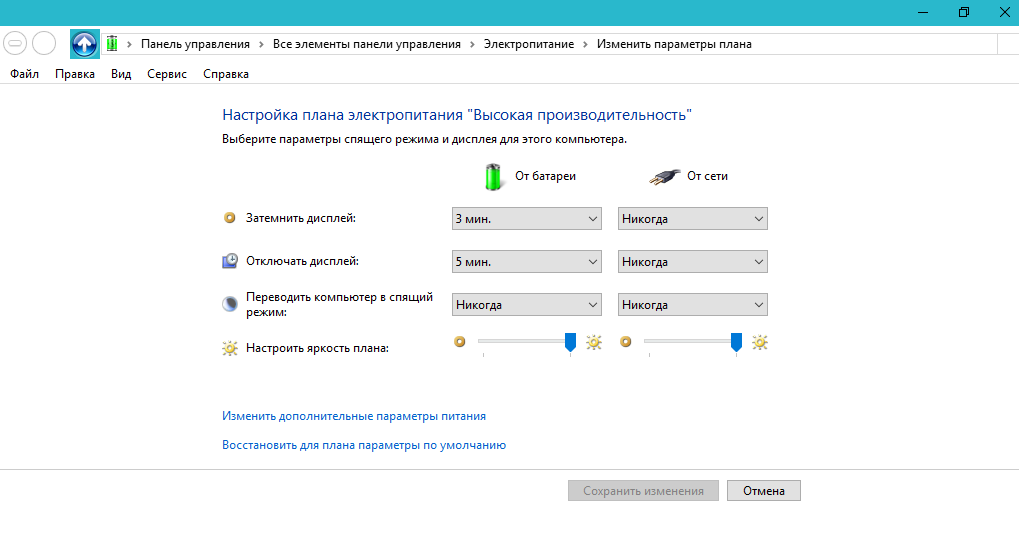
Bild 3. Hur justerar man ljusstyrkan på den bärbara skärmen med standardfönsterprodukter?
Hur justerar jag ljusstyrkan på skärmen på den bärbara datorn med specialnycklar?
- Nästan alla moderna bärbara datorer är utrustade med funktionella nycklar som är utformade för att snabbt styra ljudet, ljusstyrkan på skärmen, Bluetooth och andra datorfunktioner. Dessa nycklar finns på knapparna F1 - F12 Och på var och en av dessa knappar dras en ikon som motsvarar dess funktioner. För att justera skärmens ljusstyrka med deras hjälp måste du klämma fast knappen på tangentbordet Fn Och med det trycker du på knappen med bilden av skärmens ljusstyrkajusteringsikon. Till exempel, F6.
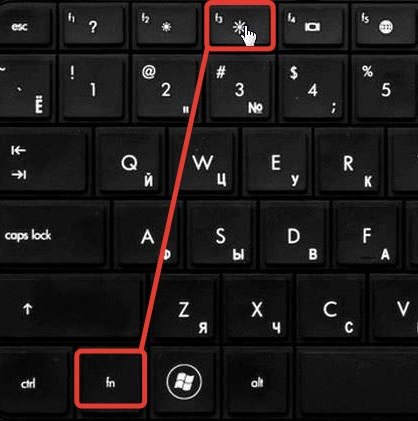
Bild 1. Hur justerar du ljusstyrkan på en bärbar dator med hjälp av specialnycklar?
- På vissa bärbara datorer, till exempel HP, är funktionen ofta aktiverad Aktivtangenter. Det låter dig använda funktionella nycklar utan en klämd knapp Fn, medan för aktivering av nycklar F1 - F12 Du måste klämma på knappen Fn. Försök att justera ljusstyrkan på motsvarande knapp utan klämma Fn.
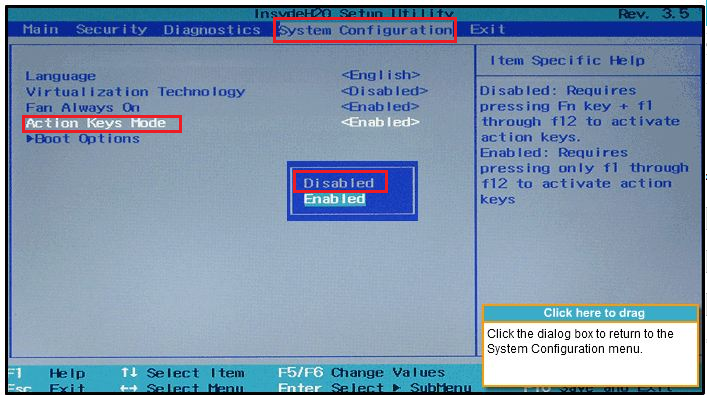
Bild 2. Hur justerar du ljusstyrkan på en bärbar dator med hjälp av specialnycklar?
- För att stänga av funktionen Aktivtangenter, du måste gå till Bios, gå till avsnittet " Systemkonfiguration", Hitta linjen" Aktivtangenter"Och ställ in värdet för det" Inaktiverad».
